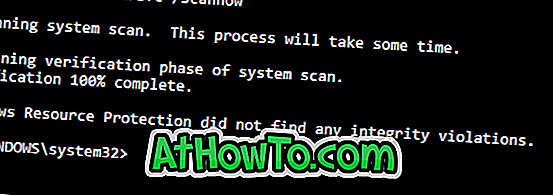Једна од најбољих особина оперативног система Виндовс 7 је да вам омогућава да направите диск за поправке тако да га можете користити када наиђете на проблеме са инсталацијом. Овај диск можете користити за приступ опцијама опоравка система.

Већ смо покрили како да направимо диск за поправку система у оперативном систему Виндовс 7. Нажалост, Виндовс 7 вам не дозвољава да направите покретачки УСБ флеш диск. Дакле, у овом водичу, показат ћемо вам како створити боотабле Виндовс 7 УСБ фласх погон за опоравак.
Поступак је једноставан и сличан ономе како да инсталирамо Виндовс 7 из водича за УСБ флеш диск. Најбоље је што вам не треба инсталациони ДВД са оперативним системом Виндовс 7 да бисте креирали овај УСБ уређај за опоравак.
Поправљање оперативног система Виндовс 7 са УСБ флеш диска
1. метод:
1 . Тип креирајте диск за поправку система у Виндовс 7 оквир за претрагу Старт менија и притисните ентер.

2 . У дијалошком оквиру који ће се појавити изаберите ДВД јединицу. Убаците празан ДВД у ДВД јединицу, а затим кликните на дугме Креирај диск да бисте започели са креирањем диска за поправку оперативног система Виндовс 7. \ т Сачекајте неколико минута да бисте довршили задатак снимања.

3 . Када имате диск за поправку оперативног система Виндовс 7, сада можете да креирате УСБ диск за опоравак система Виндовс 7. Прикључите УСБ флеш диск и уверите се да немате података на УСБ уређају док га форматирамо.
4 . Отворите Цомманд Промпт са администраторским привилегијама. Да бисте то урадили, укуцајте ЦМД у поље за претрагу Старт менија, а затим притисните Цтрл + Схифт + Ентер . Алтернативно, идите на Сви програми, Додатна опрема, десним кликом на наредбени редак, а затим одаберите Покрени као администратор.

5 . У командној линији морате да извршите следеће команде.
Откуцајте ДИСКПАРТ и притисните ентер.

Сада, унесите ЛИСТ ДИСК и притисните ентер да бисте видели листу дискова прикључених на ваш рачунар. У следећем кораку, потребно је да изаберете УСБ флеш диск који користите да бисте креирали драјв за опоравак система (у овом примеру бирамо Диск 1).

Од сада, упишите све наредне наредбе једну по једну, а затим притисните ентер (поново, молимо вас да провјерите да ли сте замијенили ДИСК 1 с вашим бројем диска).
СЕЛЕЦТ ДИСК 1
ЧИСТ
ЦРЕАТЕ ПАРТИТИОН ПРИМАРИ
СЕЛЕЦТ ПАРТИТИОН 1
АЦТИВЕ
ФОРМАТ ФС = НТФС
(Процес форматирања може потрајати неколико секунди)
АССИГН
ЕКСИТ

6 . Сада уметните претходно креирани диск за поправке и копирајте сав садржај (садржи три ставке) на УСБ флеш диск. Управо сте направили боотабле Виндовс 7 УСБ диск за опоравак. Срећно!

2. метод: Корисници који не воле да нарезују ДВД могу да се позивају на овај метод.
1 . Преузмите Виндовс 7 Рецовери Дисц ИСО датотеку.
2 . Следите процедуру дату у кораку 4 и 5 (под Методом 1).
3 . Извадите садржај ИСО датотеке користећи ВинРАР или 7-Зип на ваш УСБ флеш диск да бисте креирали УСБ диск за опоравак.
4 . Пре него што поново покренете рачунар, можда ћете морати да омогућите функцију за подизање система УСБ у подешавањима БИОС-а.
5 . Срећно!